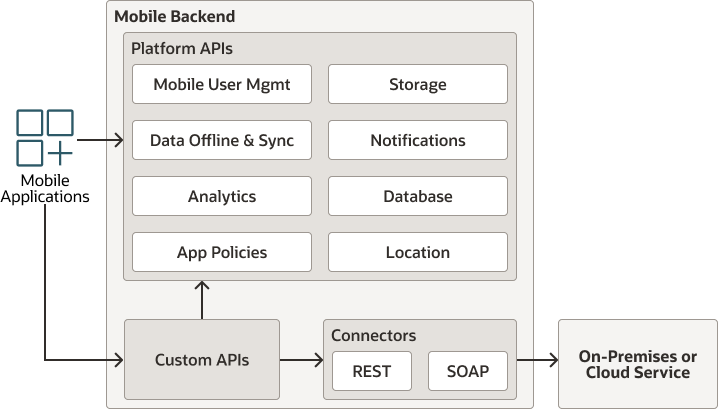Crie um Backend no Oracle Mobile Hub
Com o Oracle Mobile Hub, você pode desenvolver aplicativos móveis cliente-servidor e implantar várias APIs projetadas para suportar tarefas como gerenciamento de usuários, acesso ao banco de dados, serviços de localização, análise etc. Essas APIs possibilitam integrações com outras soluções Oracle Cloud, Serviços REST e aplicativos clientes móveis.
Sobre Backends Móveis
Um backend móvel dentro do Oracle Mobile Hub é um grupo de APIs seguras e outros recursos usados para o desenvolvimento de aplicativos móveis cliente-servidor.
Você pode usar o Oracle Mobile Hub para agrupar e gerenciar diferentes APIs que, juntas, definem um backend móvel.
No Oracle Mobile Hub, você pode ter vários backends, cada um atendendo a diferentes aplicativos móveis do cliente. No entanto, você também pode ter várias APIs compartilhadas entre diferentes backends. A imagem a seguir mostra uma arquitetura de backend móvel típica no Oracle Mobile Hub:
arquitetura de back-end móvel-oracle.zip
Quando um aplicativo móvel cliente acessa uma API por meio do Oracle Mobile Hub, ela está sempre dentro do contexto de um backend móvel. O aplicativo pode ser autenticado usando credenciais definidas no Oracle Mobile Hub (OAuth ou autenticação HTTP básica) específicas do backend móvel ou por meio de um armazenamento de identidades (ou provedor de log-in social) mediado pelo backend móvel. Se a API chamada incluir chamadas para outras APIs dentro do backend, a identidade e as credenciais do chamador original serão propagadas por meio da cadeia de chamadas.
Trabalhar em backends móveis ajuda a visualizar os recursos disponíveis para os aplicativos de destino e como eles funcionarão juntos. Além disso, você pode usar o contexto de segurança de backend móvel para testar chamadas para suas APIs, mesmo nos estágios iniciais de desenvolvimento.
Crie um Backend no Oracle Mobile Hub
No Oracle Mobile Hub, você pode criar backends para associar APIs e coleções de armazenamento e, em seguida, integrá-los aos seus aplicativos móveis do cliente.
Associar uma API Personalizada a um Backend do Oracle Mobile Hub
Antes de usar seu backend, você tem a opção de associar uma API. Você pode usar o Catálogo de API do Oracle Mobile Hub para selecionar as APIs personalizadas que deseja acessar com seu backend. Este catálogo fornece detalhes sobre cada ponto final e documentação da API. Ele também permite testar seus pontos finais com dados de amostra.
- Acesse o Oracle Mobile Hub.
- Clique no ícone de menu e, em seguida, expanda Desenvolvimento e clique em Backends.
- Selecione seu backend e clique em Abrir.
- Clique em APIs.
- Clique em Selecionar APIs.
- Clique no ícone de adição de cada API que você deseja incluir no seu backend.
Crie uma Coleção para Armazenamento
O Oracle Mobile Hub fornece uma API de armazenamento para armazenar mídia na nuvem. Como desenvolvedor de aplicativos móveis, você pode usar essa API em seu aplicativo móvel para armazenar e recuperar objetos, como arquivos, texto, imagens e objetos JSON.
- Abra a página Armazenamento em um backend móvel ou clicando em Armazenamento no menu lateral e clique em Nova Coleção.
- Informe um nome para sua coleção. Esse nome é usado para formar o Universal Resource Identifier (URI) para a coleta. No contexto da chamada de API, o nome da coleção é chamado de ID da coleção.
- Escolha o tipo de coleta: Compartilhado ou Isolado pelo Usuário. Não é possível alterar o escopo da coleção depois que ela é definida.
- Se necessário, informe uma descrição curta para a finalidade da coleção a ser exibida na lista de coleções e clique em Criar.